
先日DELLが主催しているデルアンバサダープログラムで借用したALIENWARE M17 R2についてのファーストインプレッションを記載しましたが、この記事ではALIENWARE M17 R2を実際に使用するまでに行ったセットアップをハードとソフトウェアの面から紹介します。
僕はパソコンでゲームはしないので、ALIENWARE M17 R2を以下の用途で使用する予定なので、少し難しい話になってしまうかもしれまんせんが、なるべく分かりやすく記事を更新したいと思います。
使用用途
- サーバの検証
- 映画や動画の鑑賞
- ブログの更新
先日紹介したファーストインプレッションについての記事は以下を参照してください。
-

-
DELLから借用したALIENWARE M17 R2についてのレビュー_その1(ファーストインプレッション)
先日DELLが主催しているデルアンバサダーに参加した際に、「ALIENWARE M17 R2」体験モニターの募集をしていたので、応募してみたところ当選することができました。 倍率等は不明ですが、以前か ...
続きを見る
初期セットアップ(ハード)
ALIENWARE M17 R2をそのまま使用することも考えましたが、より使いやすく使用するために以下のガジェットを使用しました。
この記事で紹介しているガジェットは僕が普段から使用している使い慣れているモノたちで、どれもお勧めのガジェットです。
Parbloのタブレットスタンド

Parbloのタブレットスタンド(PR110)を使用しました。
このタブレットスタンドを使用することでタイピング時に角度をつけることができたり、モニターの位置を上げることができるため、目線を上げることができます。
また、浮かせることによって排熱効果もあります。
商品名にタブレットスタンドと記載がありますが、ノートパソコンでも問題なく使用できます。
普段はMajextandも使用しているのですが、ALIENWARE M17 R2の重量を考えると厳しそうです。
-

-
MAJEXTANDをWindowsパソコン用のスタンドとして使用【レビュー】
最近、友人から使用しなくなったノートパソコン用のスタンド(MAJEXTAND)をいただきました。 MAJEXTANDというと MacBookで使用している方が多いと思いますが、僕はMacBookを所有 ...
続きを見る

キーボードに角度をつけることで、タイピング時の手首の角度が楽になるため、長時間の文字入力をした際の疲労を減らすことができます。
DELLの公式サイトでノートパソコン用のスタンドなどを探しましたが見つからなかったので、Parbloのタブレットスタンド(PR110)のような商品があると嬉しいと思いました。
ALIENWAREを使用している方はぜひ使用して欲しいです。
-

-
Parbloのタブレットスタンド(PR110)はペンタブやiPadでイラスト・メモを取る人にお勧め【レビュー】
最近、以前から欲しいと思っていたタブレットスタンドを購入したので紹介をします。 今回購入したタブレットスタンドは、ParbloのPR110です。 僕はエンジニアという仕事柄イラストを書くことはないので ...
続きを見る
マウス

トラックパッドの操作に慣れていないので、普段から使用しているマウスを接続しました。
マウスは先日購入したロジクールのMX Anywhere 3をBluetooth接続で使用しています。
-

-
ロジクールのMX Anywhere 3は自宅でも外出先でも使用できる最高のマウス【レビュー】
つい先日、ロジクールからMX Anywhere 3が発売されるということで予約をしていたのですが、発売日の10月29日に家に届きました。 今まで購入してきたマウスは主にロジクールかエレコムから発売され ...
続きを見る
スピーカー

スピーカーとしてBOSEの定番PCスピーカー「Companion 2 Series III 」を接続しました。
ノートパソコン本体の内臓スピーカーでも十分すぎるくらい音の質感は良いですが、映画などを観る際に低音の響きが欲しくなり「Companion 2 Series III 」を接続しました。
-

-
BOSEの定番PCスピーカー「Companion 2 Series III 」を購入【レビュー】
パソコンで映画を見る時の音質を改善したかったことや、気軽に使用できる簡易的なスピーカーが欲しかった理由からパソコン用のスピーカーを探していました。 主な用途としては、YoutubuやAmazonプライ ...
続きを見る
初期セットアップ(ソフト)
システムイメージの取得

まずは設定変更やソフトウェアのインストールを行う前に、システムイメージ(バックアップ)の取得を行いました。
システムイメージを取得しておくことで、ソフトウェアに不具合が起きた際やディスクが壊れてしまった際に元の状態にリカバリできるため、僕はパソコンをセットアップする前の初期状態とセットアップ終了後の2世代の状態を常に保存するようにしています。
-

-
Windows 10でシステムイメージ(バックアップ)を取得する方法
この記事ではWindows 10で、システムイメージ(バックアップ)を取得する方法について紹介をします。 システムイメージとは簡単に説明するとCドライブのデータをまるごとバックアップを行うことです。 ...
続きを見る
Wi-Fiへの接続
パソコンを使用する際にはインターネットへの接続は必須です。
できれば有線接続で接続を行いたいところですが、LANケーブルを伸ばすことができないので、Wi-Fi接続を行うことにしました。
Windowsアップデート
定期的な更新が必須なWindowsアップデートを行いました。
Windowsアップデートはセキュリティを保つためにも必ず行う必要があります。
職場で使用しているサーバなどでしたら開発環境でまずアップデートを行い、不具合がないことを確認してから、本番環境のサーバに対してアップデートを行いますが、私用で使用しているパソコンなので、何も考えずにアップデートを行いました。
気になる方は不具合情報を調べてからアップデートを行うことをお勧めします。
アップデートの更新量にもよりますが、低スペックなパソコンだとアップデートが完了するまでに数十分かかることも珍しくありません。
ALIENWAREで行った際は20分程で完了したので、体感的にはかなり高速だと思います。
Windowsアップデートを行う方法については以下の記事で紹介をしています。
-

-
オンラインでWindows10の更新プログラムのアップデートを行う2つの方法について
この記事ではWindows10のOSを手動でアップデートする方法について紹介をします。 Windows10のパソコンをネットワーク環境に接続していると自動でアップデートされることがほとんどですが、タイ ...
続きを見る
パーティション分割
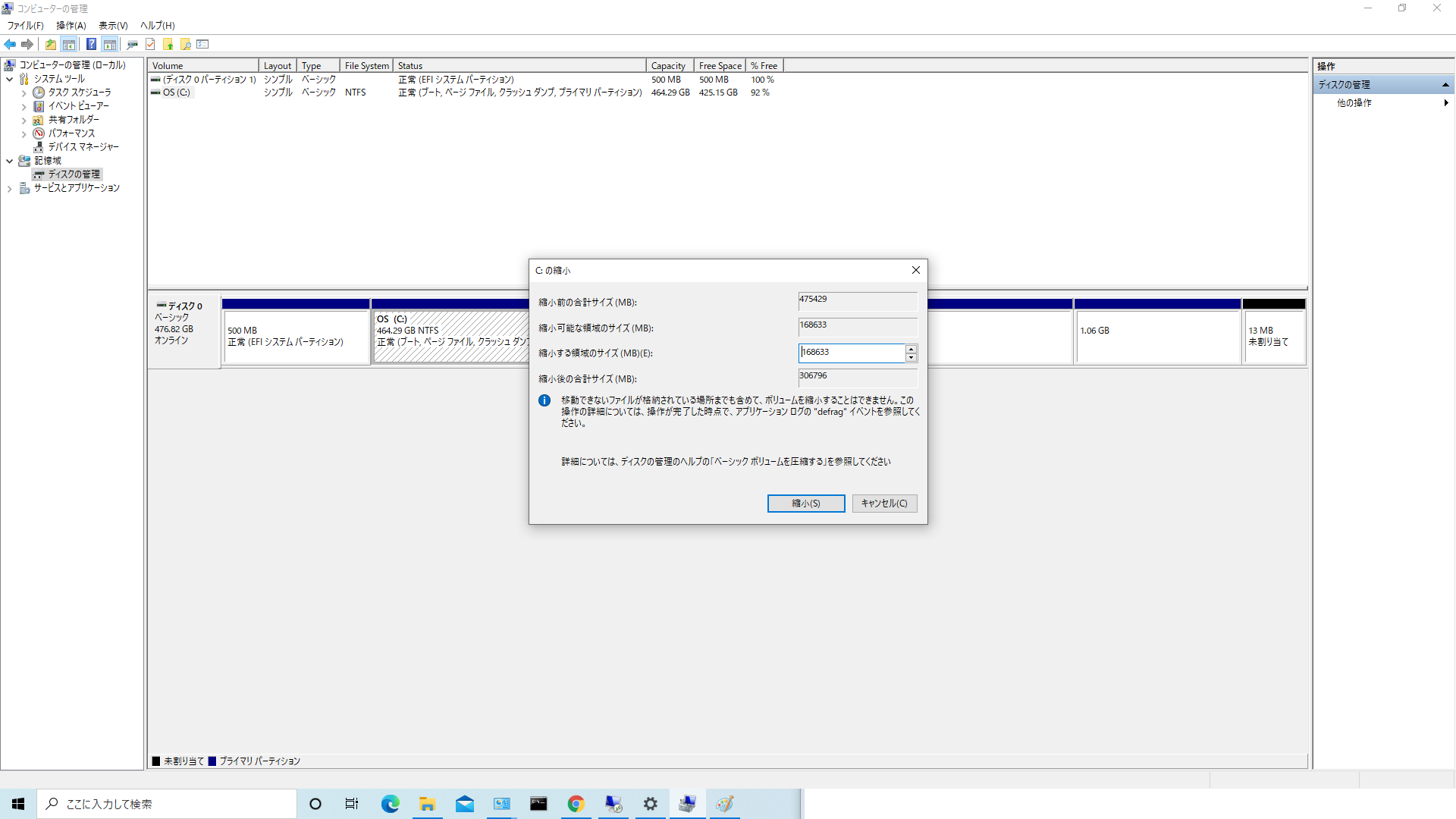
個人的な使い方になってしまいますが、システム領域とデータ領域を分けて使用したかったのでパーティション分割を行いました。
約460GBがCドライブに割り当てられていたので、縮小してデータ領域用のドライブを作成しようとしましたが、約160GBしか縮小できなかったので、160GBをデータ領域用のドライブとして使用しました。
理由は不明ですが、もしかしたら何かしらの制約があるのかもしれません。
-

-
Windowsパソコンのディスクをパーティション分割して使用する
最近、ノートパソコンを購入したのでディスクのパーティション分割をすることにしました。 意外と知っている方も少ないと思うので、パーティション分割を行うメリットや方法について記事にまとめました。 ディスク ...
続きを見る
必要なソフトウェアのセットアップ
作業の効率を上げるために、以下の記事で紹介しているフリーソフトウェアをインストールしました。
定番のフリーソフトウェアで、便利なものなので個人的にはお勧めです。
-

-
現役SEが使用するフリーソフトの紹介
本日は現役のシステムエンジニアがよく使用するフリーソフトを紹介します。 IT業界を目指す就職活動中の学生やこれからシステムエンジニアになりたい方、フリーソフトに興味を持っている方を対象に記事を作成しま ...
続きを見る
今更気が付いたことですが、借用している機種はWindows 10のエディションがHomeだったのでHype-Vのインストールができませんでした。
ポイント
WIndows 10のエディションには大きく分けるとHomeとProの2種類あり、上位版がProになるため機能差異があります。
代表的な物だとHyper-Vやドメイン参加、他のデバイスからのリモートデスクトップ接続などがProでは使用できて、Homeでは使用できません。
ゲームをメインで使用する方や上記の機能を使用しない方はHomeで十分です。
自宅でサーバの検証をしたい方や開発用途でALIENWAREを使用したい方は、8000円程金額が上がってしまいますが、Proを選んだ方がいいと思います。
Homeを使用していてもフリーソフトを使用すれば、大概のことは代替えがききますが、純正機能の方が不具合がなかったり使いやすいという面でお勧めです。
まとめ
使うための準備ができたので、次回以降の記事では実際にどんなことで使用しているかについてや、使用した感想について紹介します。













